Giống như bất kỳ ứng dụng được làm tốt nào được đóng gói với các tính năng, WhatsApp có rất nhiều thứ để hiển thị. Giống như tất cả các ứng dụng khác có tính năng, có rất nhiều tính năng WhatsApp ẩn mà hầu hết mọi người không quen thuộc. Tuy nhiên, điều này không có nghĩa là các tính năng này không hữu ích. Bạn có biết, ví dụ, bạn có thể viết in đậm, in nghiêng hoặc qua văn bản trong WhatsApp không?
Hãy xem các tính năng WhatsApp tốt nhất được triển khai trong các ứng dụng trong những tháng gần đây, nó sẽ thú vị hơn và dễ sử dụng hơn.
Các tính năng ẩn của WhatsApp
WhatsApp bắt đầu như một nền tảng nhắn tin barebones chỉ với một vài tính năng gọn gàng. Có những nền tảng khác được cung cấp nhiều hơn nhưng vẫn còn. Sự đơn giản của WhatsApp chắc chắn có vai trò. Tuy nhiên, ngày nay, WhatsApp cung cấp nhiều tính năng tương tự như các ứng dụng nhắn tin khác đã làm sau đó. Ứng dụng này không còn quá phức tạp và không đáng kể nữa.
Kiểu tăng trưởng này đã dẫn đến một số tính năng WhatsApp sẽ không được chú ý. Điều này có thể là do người dùng không mong đợi bất kỳ tính năng nào trong số này trên WhatsApp. Ngoài ra còn có nhiều tính năng được thêm vào ứng dụng mà người dùng không hề biết về nó. Sẽ không sai khi che giấu các tính năng WhatsApp này. Dưới đây là một số tính năng WhatsApp ẩn mà bạn chắc chắn nên biết.
- Viết đậm, in nghiêng và viết tốt trên WhatsApp
- Sử dụng phông chữ Máy đánh chữ trong WhatsApp
- Tin nhắn được gắn dấu sao WhatsApp
- Đặt các cuộc trò chuyện WhatsApp yêu thích trên màn hình chính
- Thay đổi số điện thoại WhatsApp của bạn
- Đặt đường dẫn camera WhatsApp trên màn hình chính
- Xem tin nhắn WhatsApp mới trên màn hình chính
Viết đậm, in nghiêng và viết tốt trên WhatsApp
Các văn bản và biểu tượng cảm xúc thường là tất cả những gì bạn cần để thể hiện bản thân thông qua bàn phím. Hôm nay bạn cũng có cơ hội sử dụng nhãn dán, GIF, meme, video, hình ảnh, v.v. Tuy nhiên, một khía cạnh của việc phụ đề là văn bản có thể được định dạng.
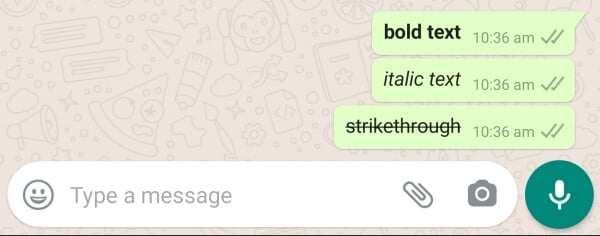
Bạn có thể nhấn mạnh một cái gì đó bằng cách làm cho nó đậm hoặc in nghiêng. Đôi khi bạn có thể muốn đi qua văn bản. WhatsApp cho phép bạn làm tất cả điều này và thật dễ dàng.
- Để viết văn bản in đậm trong WhatsApp, chỉ cần đặt dấu hoa thị ở đầu và cuối như * này *.
- Để viết chữ nghiêng trong WhatsApp, bạn có thể sử dụng tương tự dấu gạch dưới như _this_.
- Kéo dài văn bản của bạn trong WhatsApp bằng ký tự dấu ngã ~ giống như thế này ~.
Sử dụng phông chữ Máy đánh chữ trong WhatsApp
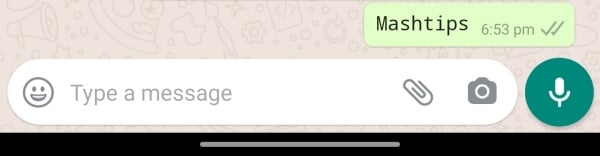
Sử dụng phông chữ đậm, in nghiêng và phổ biến trong WhatsApp thực sự dễ dàng. Nhưng cũng có một tính năng gõ ẩn cho máy chữ trong WhatsApp. Phải mất một chút nỗ lực để sử dụng so với việc viết văn bản in đậm trong WhatsApp. Nhưng nó cũng không khó lắm. Đơn giản chỉ cần gửi văn bản của bạn trong ba biểu tượng. Vì vậy, để nhập từ "Xin chào", ví dụ, nhập "" Xin chào "".
Liên quan: Cách Nhận Nhãn Animoji hoặc Memoji trên WhatsApp cho Android
Tin nhắn được gắn dấu sao WhatsApp
Bạn có bao giờ nghĩ rằng bạn đang duyệt qua rất nhiều văn bản từ đêm thứ hai để nhận được tin nhắn mà bạn nghĩ là thực sự dễ thương hay hài hước không? Hoặc có thể đó là một văn bản quan trọng, với một số ghi chú. Và tất cả các văn bản đến sau khi nó bị mất. Bạn không cần phải làm vậy.
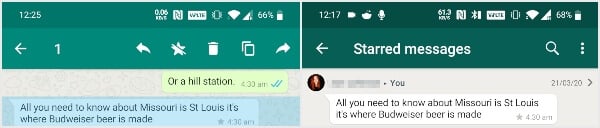
Tin nhắn được gắn dấu sao không chính xác là một tính năng WhatsApp ẩn. Nó không bị chôn vùi quá xa trong một số menu. Bất cứ khi nào bạn nhận được một tin nhắn mà bạn nghĩ rằng bạn muốn xem sau đó, chỉ cần đánh dấu sao. Bạn có thể làm điều này bằng cách nhấn vào tin nhắn. Sau đó chạm vào biểu tượng ngôi sao ở trên cùng. Bạn có thể truy cập các tin nhắn được gắn dấu sao bằng cách chọn Tin nhắn được gắn dấu sao từ menu tràn với ba điểm trên màn hình chính.
Đặt các cuộc trò chuyện WhatsApp yêu thích trên màn hình chính
Có một số liên lạc là yêu thích của bạn. Có một tính năng WhatsApp ẩn cho phép bạn đặt các liên hệ này trên màn hình Android của bạn. Nếu bạn sử dụng phiên bản Android mới hơn, ngay cả HĐH cũng cho phép bạn làm điều đó. Vì vậy, bạn có một số cách để đặt trình kết nối WhatsApp trên màn hình chính.
Sử dụng phím tắt ứng dụng
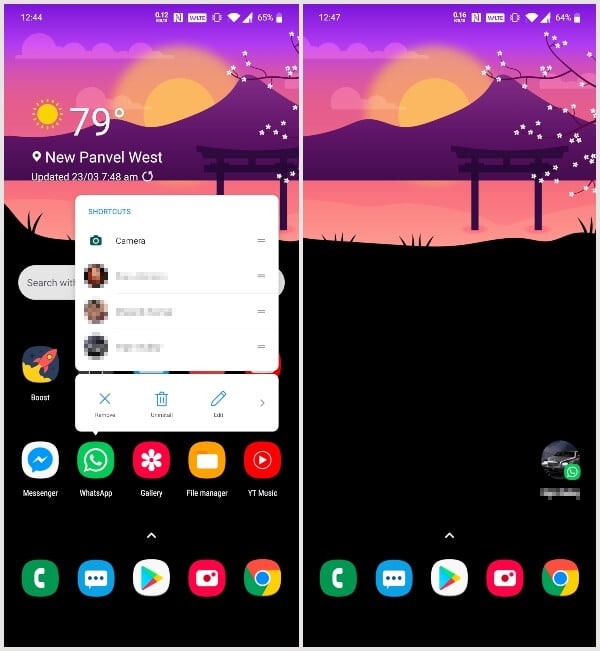
Các phím tắt ứng dụng được giới thiệu trong Android Nougat hơn 3 nhiều năm về trước. WhatsApp là một trong những ứng dụng hỗ trợ tính năng này. Đây cũng là cách dễ nhất để đặt một số liên lạc mà bạn thường nhắn tin trên màn hình chính. Đầu tiên, nhấn và giữ vào biểu tượng WhatsApp. Bạn nhận được một danh sách ba liên hệ phổ biến nhất. Kéo và thả bất kỳ trong số họ vào trang chủ của bạn.
Liên quan: Cách khóa WhatsApp trên iPhone bằng Touch ID / Face ID
Tiện ích trò chuyện WhatsApp
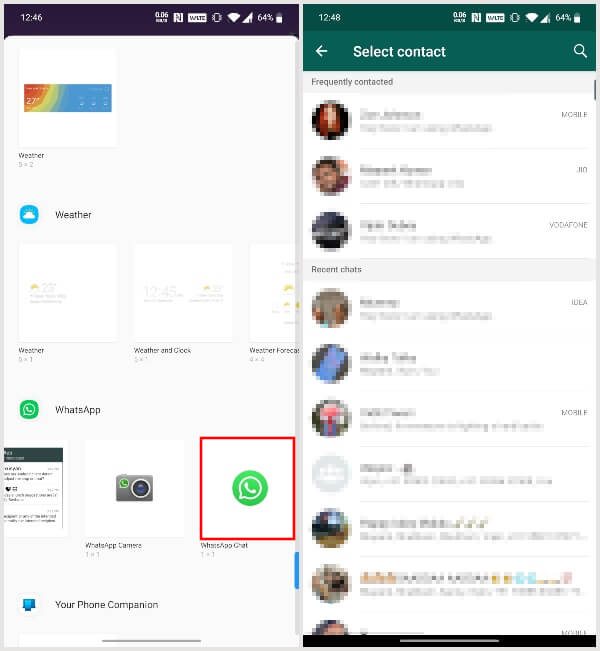
Một cách dễ dàng khác để đặt trò chuyện yêu thích của bạn trên màn hình chính là thông qua một tiện ích. Nếu bạn đang sử dụng phiên bản Android cũ hơn, bạn vẫn có thể sử dụng phương pháp này. Nhấn và giữ một chỗ trống trên màn hình chính hoặc vắt ra. Sau đó chọn vật dụng từ các tùy chọn được trình bày. Sau đó kéo và thả tiện ích Trò chuyện WhatsApp trên Màn hình chính. Sau đó, bạn sẽ được yêu cầu chọn một trong các liên hệ WhatsApp của mình.
Thêm lối tắt trò chuyện từ WhatsApp
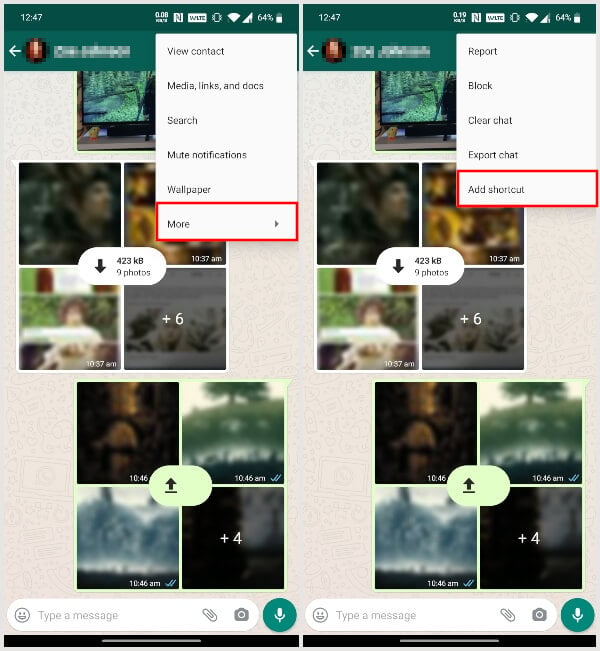
Cũng có một cách thứ ba để đạt được kết quả tương tự. Đây là một tính năng ẩn của WhatsApp vì nó thực sự bị ẩn. Để làm điều này, hãy mở chuỗi trò chuyện WhatsApp yêu thích của bạn. Sau đó bấm vào nút menu với ba điểm ở trên cùng và chọn Hơn. Chọn ngay Thêm shortcut và kéo phím tắt trên màn hình chính hoặc nhấn Thêm tự động.
Thay đổi số điện thoại WhatsApp của bạn
WhatsApp hoạt động dựa trên số điện thoại của bạn. Đôi khi số điện thoại có thể được thay đổi vì những lý do khác nhau. Nếu bạn mất quyền truy cập vào số bạn đã đăng ký trên WhatsApp, bạn cũng sẽ mất tất cả thông tin. Tuy nhiên, nếu bạn có số điện thoại mới, bạn có thể muốn thay đổi số WhatsApp của mình thành số mới.
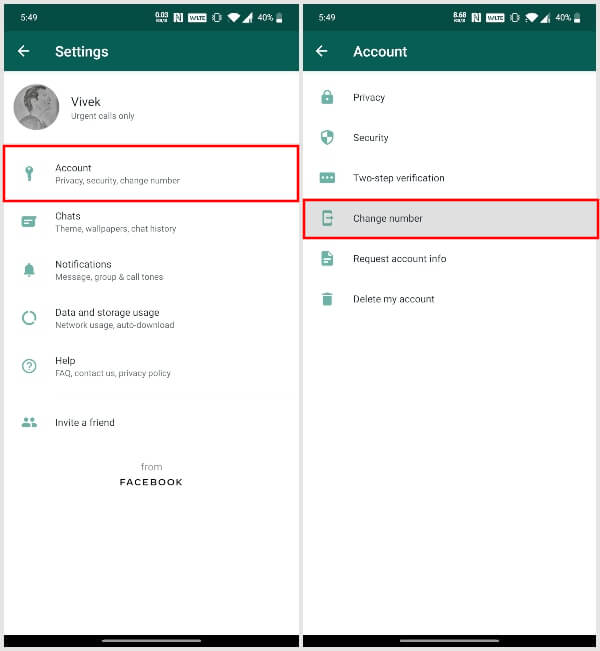
Để làm như vậy, chỉ cần khởi chạy ứng dụng và nhấn nút menu với ba điểm ở trên cùng. Đi đến cài đặt > tài khoản và chọn Thay đổi nhân vật. Thực hiện theo các hướng dẫn trên màn hình và nhập số cũ và mới của bạn. Sau khi xác minh OTP, số điện thoại WhatsApp của bạn sẽ thay đổi.
Đặt đường dẫn camera WhatsApp trên màn hình chính
Bạn muốn nhanh chóng chia sẻ trạng thái WhatsApp mới? Có lẽ bạn muốn chia sẻ nhiều ảnh từ máy ảnh của mình với WhatsApp? Bạn thực sự không phải mở ứng dụng mỗi lần. Sẽ dễ dàng hơn nhiều nếu bạn đặt đường dẫn camera WhatsApp trên màn hình chính. Chỉ cần nhấn vào một vị trí trống trên trang chủ Android của bạn hoặc siết chặt. Sau đó chọn vật dụng từ các tùy chọn được trình bày. Bây giờ kéo và thả tiện ích máy ảnh WhatsApp trên màn hình chính.
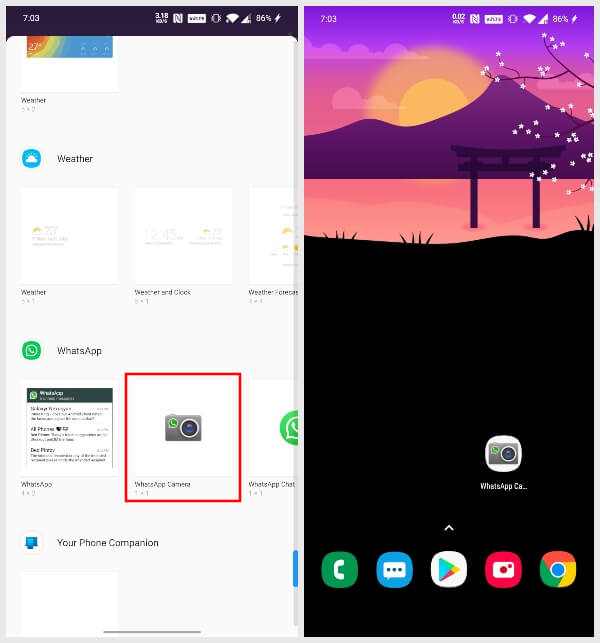
Đường dẫn camera WhatsApp nằm trên màn hình chính của bạn giống như bất kỳ biểu tượng ứng dụng nào khác. Khi bạn nhấp vào phím tắt trên camera WhatsApp, nó sẽ đưa bạn trực tiếp đến giao diện camera WhatsApp. Khi bạn chụp ảnh, bạn có thể ngay lập tức đặt nó làm trạng thái hoặc gửi nó đến một số liên lạc hoặc nhóm.
Liên quan: Cách xóa bộ nhớ WhatsApp trên iPhone
Xem tin nhắn WhatsApp mới trên màn hình chính
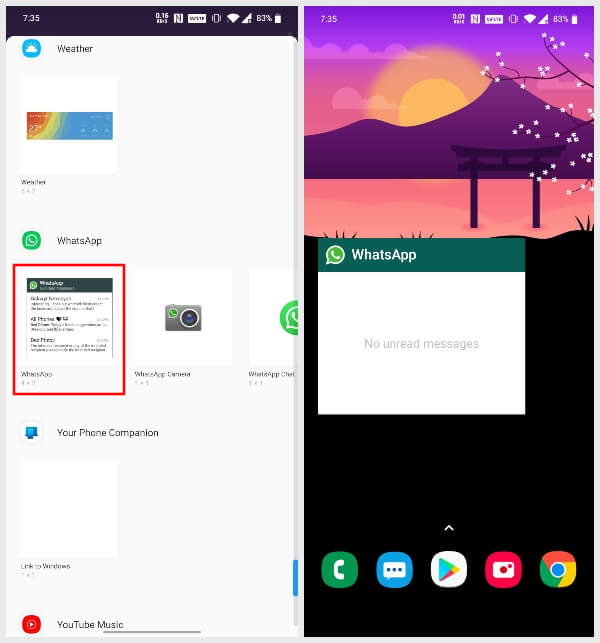
Trên Android, WhatsApp đã cho phép bạn xem tất cả các tin nhắn mới trên màn hình chính trong một thời gian dài. Vì vậy, đây không phải là một tính năng ẩn của WhatsApp vì đây là một tính năng bị lãng quên. Cũng như trước đây, khi bạn vào màn hình widget, bạn có thể tìm thấy tiện ích WhatsApp ban đầu. Kéo và thả nó trên màn hình chính để xem tất cả các tin nhắn mới từ tất cả các chuỗi trò chuyện.
Các tính năng ẩn của WhatsApp
WhatsApp có nhiều tính năng hơn và có lẽ bạn đã biết về một số tính năng được đề cập ở đây. Có thể có một số tính năng ẩn khác mà chúng tôi không xem xét ẩn nhưng bạn có thể. Chia sẻ suy nghĩ của bạn trong các ý kiến dưới đây và cho người khác biết.
